ARM 範本部署 what-if 作業 \(部分機器翻譯\)
部署 Azure Resource Manager 範本 (ARM 範本) 之前,您可以預覽將會發生的變更。 Azure Resource Manager 提供假設狀況作業,讓您查看在部署範本的情況下資源將會如何變更。 what-if 作業不會對現有的資源進行任何變更。 相反地,其會在部署指定的範本時預測變更。
您可以搭配 Azure PowerShell、Azure CLI 或 REST API 作業來使用假設狀況作業。 資源群組、訂閱、管理群組和租用戶層級部署都支援假設狀況。
訓練資源
若要深入了解假設狀況並取得實作指引,請參閱使用假設狀況預覽 Azure 部署變更。
所需的權限
若要部署 Bicep 檔案或 ARM 範本,您需要對即將進行部署的資源具備寫入存取權,並可存取 Microsoft.Resources/部署資源類型上的所有作業。 例如,若要部署虛擬機器,您需要 Microsoft.Compute/virtualMachines/write 和 Microsoft.Resources/deployments/* 權限。 假設狀況作業具有相同的權限需求。
如需角色與權限的清單,請參閱 Azure 內建角色。
假設狀況限制
假設狀況會展開巢狀範本,直到達到這些限制為止:
- 500 個巢狀範本。
- 位於跨資源群組部署中的 800 個資源群組。
- 展開巢狀範本花費 5 分鐘。
達到其中一個限制時,剩餘資源的變更類型會設定為忽略。
安裝 Azure PowerShell 模組
若要在 PowerShell 中使用假設狀況,您必須具有 4.2 版或更新版本的 Az 模組。
若要安裝此模組,請使用:
Install-Module -Name Az -Force
如需安裝模組的詳細資訊,請參閱安裝 Azure PowerShell。
安裝 Azure CLI 模組
若要在 Azure CLI 中使用假設狀況,您必須具有 Azure CLI 2.14.0 或更新版本。 如有需要,請安裝 Azure CLI 的最新版本。
查看結果
當您在 PowerShell 或 Azure CLI 中使用假設狀況時,輸出會包含以色彩編碼的結果,協助您查看不同類型的變更。
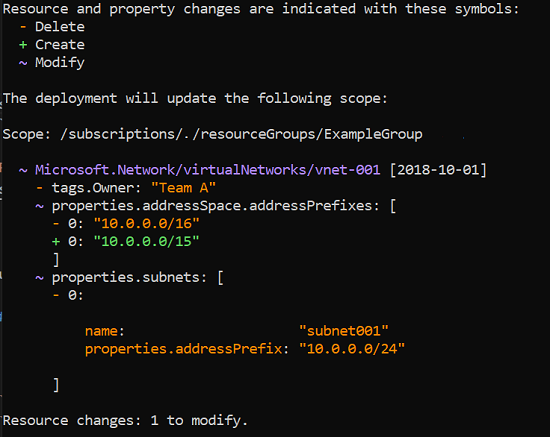
文字輸出為:
Resource and property changes are indicated with these symbols:
- Delete
+ Create
~ Modify
The deployment will update the following scope:
Scope: /subscriptions/./resourceGroups/ExampleGroup
~ Microsoft.Network/virtualNetworks/vnet-001 [2018-10-01]
- tags.Owner: "Team A"
~ properties.addressSpace.addressPrefixes: [
- 0: "10.0.0.0/16"
+ 0: "10.0.0.0/15"
]
~ properties.subnets: [
- 0:
name: "subnet001"
properties.addressPrefix: "10.0.0.0/24"
]
Resource changes: 1 to modify.
注意
假設狀況作業無法解析 reference 函式。 每次您將屬性設定為包含 reference 函式的範本運算式時,假設狀況都會回報屬性將會變更。 因為假設狀況將屬性的目前值 (例如布林值 true 或 false) 與無法解析的範本運算式進行比較,所以會發生此行為。 很明顯地,這些值不會相符。 當您部署範本時,只有在範本運算式解析為不同值的情況下,屬性才會變更。
假設狀況命令
Azure PowerShell
若要在部署範本之前預覽變更,請使用 New-AzResourceGroupDeployment 或 New-AzSubscriptionDeployment。 將 -Whatif 切換參數新增至部署命令。
針對資源群組部署使用
New-AzResourceGroupDeployment -Whatif針對訂閱層級部署使用
New-AzSubscriptionDeployment -Whatif和New-AzDeployment -Whatif
您可以使用 -Confirm 切換參數來預覽變更,並收到提示來繼續進行部署。
- 針對資源群組部署使用
New-AzResourceGroupDeployment -Confirm - 針對訂閱層級部署使用
New-AzSubscriptionDeployment -Confirm和New-AzDeployment -Confirm
上述命令會傳回可供您手動檢查的文字摘要。 若要取得可透過程式設計方式檢查變更的物件,請使用 Get-AzResourceGroupDeploymentWhatIfResult 或 Get-AzSubscriptionDeploymentWhatIfResult。
- 針對資源群組部署使用
$results = Get-AzResourceGroupDeploymentWhatIfResult - 針對訂閱層級部署使用
$results = Get-AzSubscriptionDeploymentWhatIfResult或$results = Get-AzDeploymentWhatIfResult
Azure CLI
若要在部署範本之前預覽變更,請使用:
- 針對資源群組部署使用 az deployment group what-if
- 針對訂閱層級部署使用 az deployment sub what-if
- 針對管理群組部署使用 az deployment mg what-if
- 針對租用戶部署使用 az deployment tenant what-if
您可以使用 --confirm-with-what-if 切換參數 (或其簡短格式 -c) 來預覽變更,並收到提示來繼續進行部署。 將此切換參數新增至:
- az deployment group create
- az deployment sub create。
- az deployment mg create
- az deployment tenant create
例如,針對資源群組部署使用 az deployment group create --confirm-with-what-if 或 -c。
上述命令會傳回可供您手動檢查的文字摘要。 若要取得可透過程式設計方式檢查變更的 JSON 物件,請使用 --no-pretty-print 切換參數。 例如,針對資源群組部署使用 az deployment group what-if --no-pretty-print。
如果您想要傳回不分色彩的結果,請開啟您的 Azure CLI 設定檔。 將 no_color 設定為 yes。
Azure REST API
若為 REST API,請使用:
- 針對資源群組部署使用部署–假設狀況
- 針對訂閱部署使用部署–訂閱範圍的假設狀況
- 針對管理群組部署使用部署–管理群組範圍的假設狀況
- 針對租用戶部署使用部署–租用戶範圍的假設狀況。
變更類型
假設狀況作業會列出七種不同類型的變更:
- Create:資源目前不存在,但已在範本中定義。 將會建立資源。
- Delete:只有在使用完整模式進行部署時,才適用此變更類型。 資源存在,但未在範本中定義。 將使用「完整模式」刪除資源。 只有支援「完整模式」刪除的資源才會包含在此變更類型中。
- Ignore:資源存在,但未在範本中定義。 將不會部署或修改資源。 當您達到展開巢狀範本的限制時,您將會遇到此變更類型。 請參閱假設狀況限制。
- NoChange:資源存在,並已在範本中定義。 資源將會重新部署,但資源的屬性不會變更。 當 ResultFormat 設定為
FullResourcePayloads(預設值) 時,就會傳回此變更類型。 - NoEffect:此為唯讀屬性,且服務會加以忽略。 例如,
sku.tier屬性一律會設定為符合Microsoft.ServiceBus(部分機器翻譯) 命名空間中的sku.name。 - Modify:資源存在,並已在範本中定義。 資源將會重新部署,且資源的屬性將會變更。 當 ResultFormat 設定為
FullResourcePayloads(預設值) 時,就會傳回此變更類型。 - Deploy:資源存在,並已在範本中定義。 將會重新部署資源。 資源的屬性不一定會變更。 當作業沒有足夠資訊可判斷是否有任何屬性變更時,作業會傳回此變更類型。 您只會在 ResultFormat 設定為
ResourceIdOnly時看到此情況。
結果格式
您可以控制針對預測變更所傳回的詳細資料層級。 您有兩個選擇:
- FullResourcePayloads–傳回將變更的資源清單,以及將變更的屬性詳細資料
- ResourceIdOnly–傳回將變更的資源清單
預設值為 FullResourcePayloads。
針對 PowerShell 部署命令,請使用 -WhatIfResultFormat 參數。 在程式設計物件命令中,使用 ResultFormat 參數。
針對 Azure CLI,請使用 --result-format 參數。
下列結果會顯示兩個不同的輸出格式:
完整資源承載
Resource and property changes are indicated with these symbols: - Delete + Create ~ Modify The deployment will update the following scope: Scope: /subscriptions/./resourceGroups/ExampleGroup ~ Microsoft.Network/virtualNetworks/vnet-001 [2018-10-01] - tags.Owner: "Team A" ~ properties.addressSpace.addressPrefixes: [ - 0: "10.0.0.0/16" + 0: "10.0.0.0/15" ] ~ properties.subnets: [ - 0: name: "subnet001" properties.addressPrefix: "10.0.0.0/24" ] Resource changes: 1 to modify.僅限資源識別碼
Resource and property changes are indicated with this symbol: ! Deploy The deployment will update the following scope: Scope: /subscriptions/./resourceGroups/ExampleGroup ! Microsoft.Network/virtualNetworks/vnet-001 Resource changes: 1 to deploy.
執行假設狀況作業
設定環境
為了查看假設狀況的運作方式,讓我們來執行一些測試。 首先,部署建立虛擬網路的範本。 您將使用此虛擬網路來測試假設狀況回報變更的方式。
New-AzResourceGroup `
-Name ExampleGroup `
-Location centralus
New-AzResourceGroupDeployment `
-ResourceGroupName ExampleGroup `
-TemplateUri "https://raw.githubusercontent.com/Azure/azure-docs-json-samples/master/azure-resource-manager/what-if/what-if-before.json"
測試修改
部署完成之後,您就可以開始測試假設狀況作業。 這次您會部署變更虛擬網路的範本。 該範本遺漏了其中一個原始標記、移除了一個子網路,而且位址首碼已變更。
New-AzResourceGroupDeployment `
-Whatif `
-ResourceGroupName ExampleGroup `
-TemplateUri "https://raw.githubusercontent.com/Azure/azure-docs-json-samples/master/azure-resource-manager/what-if/what-if-after.json"
what-if 輸出看起來如下:
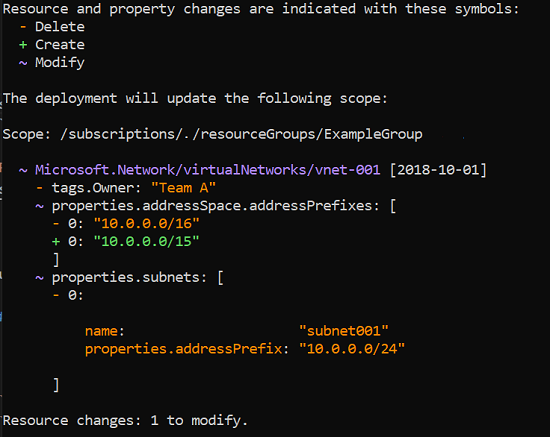
文字輸出為:
Resource and property changes are indicated with these symbols:
- Delete
+ Create
~ Modify
The deployment will update the following scope:
Scope: /subscriptions/./resourceGroups/ExampleGroup
~ Microsoft.Network/virtualNetworks/vnet-001 [2018-10-01]
- tags.Owner: "Team A"
~ properties.addressSpace.addressPrefixes: [
- 0: "10.0.0.0/16"
+ 0: "10.0.0.0/15"
]
~ properties.subnets: [
- 0:
name: "subnet001"
properties.addressPrefix: "10.0.0.0/24"
]
Resource changes: 1 to modify.
請注意,在輸出的頂端會定義色彩來指出變更的類型。
在輸出的底部,則會顯示已刪除標記擁有者。 位址首碼已從 10.0.0.0/16 變更為 10.0.0.0/15。 已刪除名為 subnet001 的子網路。 請記住,這些變更尚未部署。 您可以預覽在部署範本的情況下將會發生的變更。
某些列為已刪除的屬性,實際上不會變更。 當屬性不在範本中時,可能會錯誤地報告為已刪除,但會在部署期間自動設定為預設值。 此結果在假設狀況回應中會被視為「雜訊」。 最終部署的資源將會設定屬性的值。 隨著假設狀況作業成熟,將會從結果中篩選移除這些屬性。
以程式設計方式評估假設狀況結果
現在,讓我們將命令設定為變數,以程式設計方式評估假設狀況結果。
$results = Get-AzResourceGroupDeploymentWhatIfResult `
-ResourceGroupName ExampleGroup `
-TemplateUri "https://raw.githubusercontent.com/Azure/azure-docs-json-samples/master/azure-resource-manager/what-if/what-if-after.json"
您可以看到每個變更的摘要。
foreach ($change in $results.Changes)
{
$change.Delta
}
確認刪除
假設狀況作業支援使用部署模式。 當設定為完整模式時,會刪除不在範本中的資源。 下列範例會部署未在完整模式中定義任何資源的範本。
若要在部署範本之前先預覽變更,請在部署命令中使用 confirm switch 參數。 如果變更如您所預期,請回應您想要完成部署。
New-AzResourceGroupDeployment `
-ResourceGroupName ExampleGroup `
-Mode Complete `
-Confirm `
-TemplateUri "https://raw.githubusercontent.com/Azure/azure-docs-json-samples/master/azure-resource-manager/what-if/azuredeploy.json"
因為範本中未定義任何資源,且部署模式設定為 [完整],所以將會刪除虛擬網路。
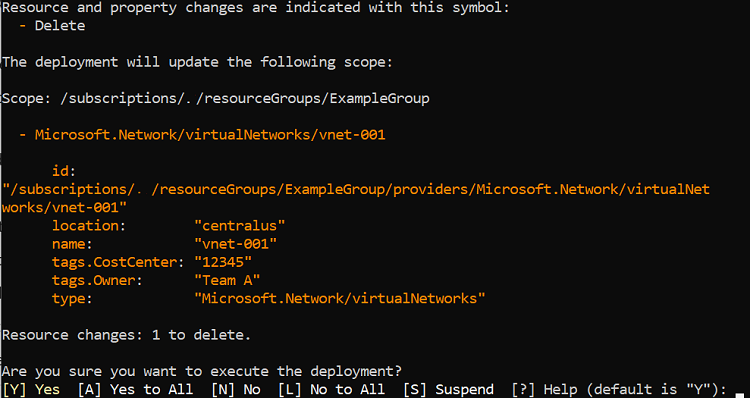
文字輸出為:
Resource and property changes are indicated with this symbol:
- Delete
The deployment will update the following scope:
Scope: /subscriptions/./resourceGroups/ExampleGroup
- Microsoft.Network/virtualNetworks/vnet-001
id:
"/subscriptions/./resourceGroups/ExampleGroup/providers/Microsoft.Network/virtualNet
works/vnet-001"
location: "centralus"
name: "vnet-001"
tags.CostCenter: "12345"
tags.Owner: "Team A"
type: "Microsoft.Network/virtualNetworks"
Resource changes: 1 to delete.
Are you sure you want to execute the deployment?
[Y] Yes [A] Yes to All [N] No [L] No to All [S] Suspend [?] Help (default is "Y"):
您會看到預期的變更,並可確認您想要執行部署。
SDK
您可以透過 Azure SDK 使用假設狀況作業。
針對 Python,請使用假設狀況。
針對 JAVA,請使用 DeploymentWhatIf 類別。
針對 .NET,請使用 DeploymentWhatIf 類別。
下一步
- ARM 部署深入解析延伸模組可讓您輕鬆地在 Azure DevOps 管道中整合假設狀況作業。
- 若要在管線中使用假設狀況作業,請參閱在管線中使用假設狀況測試 ARM 範本。
- 如果您發現假設狀況作業中有不正確的結果,請在 https://aka.ms/whatifissues 回報問題。
- 如需涵蓋使用假設狀況的 Learn 課程模組,請參閱使用假設狀況與 ARM 範本測試工具組,預覽變更及驗證 Azure 資源。